A tela Apuração de ICMS no sistema Aglets ERP permite gerenciar uma apuração do Imposto sobre Circulação de Mercadorias e Serviços (ICMS) para um período específico. A apuração é realizada automaticamente pelo sistema a partir dos lançamentos de crédito e débito do período, e os usuários podem complementar o processo com o gerenciamento manual, adicionando dados extras que impactam nos valores finais. Ambas as formas de gerenciamento asseguram que cada registro esteja configurado corretamente conforme as exigências fiscais.
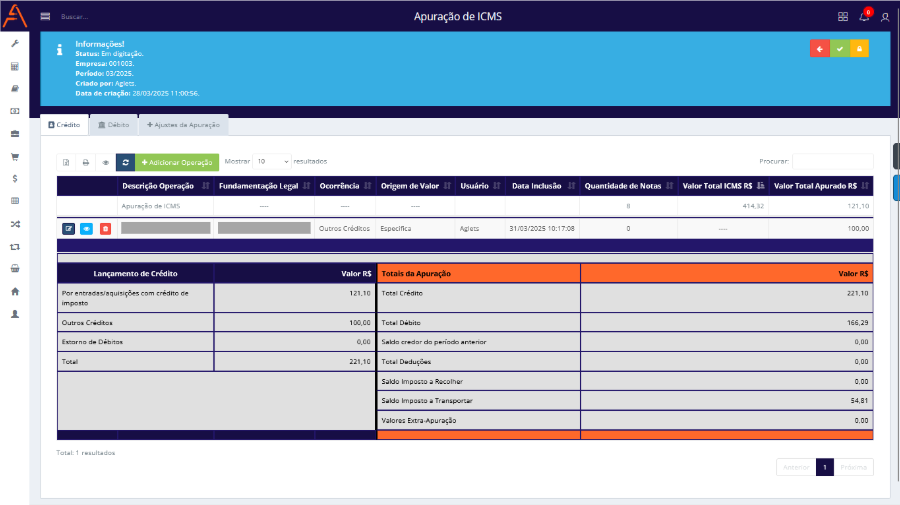
COMO ACESSAR A TELA APURAÇÃO DE ICMS
No sistema da Aglets ERP, acesse Contábil > Apuração de impostos > Gestão de Apuração de ICMS, ou digite “Gestão de Apuração de ICMS” na barra de pesquisa no topo da página.
Após isso, é necessário criar um novo período de apuração clicando em Novo ou editar um período existente clicando em Editar apuração. Somente assim será possível acessar a tela Apuração de ICMS e visualizar as informações da apuração.
Para obter mais informações, clique aqui para acessar a documentação da tela Gestão de Apuração de ICMS.
COMO CONSULTAR AS OPERAÇÕES NA APURAÇÃO DE ICMS
Ao acessar a tela de Apuração de ICMS, não é possível aplicar filtros específicos para consultar as operações existentes no período. Todas as operações são retornadas automaticamente ao acessar a tela. Além disso, no lugar do filtro, a tela exibe apenas as informações gerais da apuração. As informações do filtro são:

- Status: Exibe o status atual da apuração.
Para mais informações sobre os tipos de status de uma apuração, clique aqui.
No sistema Aglets ERP, uma apuração pode possuir quatro tipos diferentes de status:
- Em digitação: Indica que a apuração daquele período ainda está em andamento, sendo possível realizar alterações, como a inclusão de novas operações e seleção de outras notas fiscais para o período.
- Aguardando liberação: Indica que a apuração do período foi finalizada e está aguardando a liberação ou rejeição do usuário responsável pela análise, não sendo mais possível realizar alterações.
Atenção: Somente usuários com acesso ao parâmetro “Pode manipular status da apuração?” podem liberar ou rejeitar uma apuração na tela Gestão de Apuração de ICMS.
Para conceder esse acesso, o administrador do sistema deve configurar o parâmetro “Pode manipular status da apuração?” como Sim na tela Gestão de usuários, dentro do grupo Apuração de ICMS, para o usuário que precisa dessa permissão.
- Liberado: Indica que a apuração do período foi liberada, tornando-se válida para a geração dos Livros de Apuração de ICMS e impedindo qualquer alterações. Além disso, se a apuração for liberada com crédito positivo, a apuração do mês seguinte exibirá esse valor na linha Saldo credor do período anterior da tabela Totais da apuração.
- Rejeitado: Indica que a apuração do período foi rejeitada, tornando-se inválida para a geração dos Livros de Apuração de ICMS e impedindo qualquer alteração. Todos os dados de uma apuração rejeitada são invalidados. Nesse caso, é necessário criar uma nova apuração para o mesmo período e refazer o processo até que ela seja validada.
- Empresa: Exibe a empresa associada à apuração.
- Período: Exibe o período mensal da apuração.
- Criado por: Exibe o nome do usuário que criou o período de apuração.
- Data de criação: Exibe a data em que o período de apuração foi criado.
Ao lado das informações do filtro, há três ícones que auxiliam o usuário durante o processo de apuração. As funções de cada um desses ícones são:
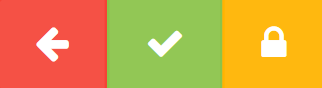
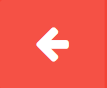 Voltar: Ao clicar neste ícone, o usuário será redirecionado para a tela Gestão de Apuração de ICMS.
Voltar: Ao clicar neste ícone, o usuário será redirecionado para a tela Gestão de Apuração de ICMS.
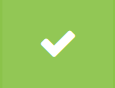 Liberar para Aguardando liberação: Ao clicar neste botão, o usuário finalizará o gerenciamento da apuração e a enviará para aprovação, alterando seu status para Aguardando liberação. Após a confirmação, não será mais possível realizar alterações, e o usuário será redirecionado para a tela Gestão de Apuração de ICMS.
Liberar para Aguardando liberação: Ao clicar neste botão, o usuário finalizará o gerenciamento da apuração e a enviará para aprovação, alterando seu status para Aguardando liberação. Após a confirmação, não será mais possível realizar alterações, e o usuário será redirecionado para a tela Gestão de Apuração de ICMS.
 Desbloquear alterações: Ao clicar neste botão, caso o usuário não seja o criador desse período de apuração, ele poderá liberar um acesso especial que permite realizar alterações, como adicionar, editar e excluir operações, além de atualizar a tabela de informações. Para isso, será necessário informar seu nome de usuário e senha. Após o login, o cadeado será liberado.
Desbloquear alterações: Ao clicar neste botão, caso o usuário não seja o criador desse período de apuração, ele poderá liberar um acesso especial que permite realizar alterações, como adicionar, editar e excluir operações, além de atualizar a tabela de informações. Para isso, será necessário informar seu nome de usuário e senha. Após o login, o cadeado será liberado.
Atenção: Qualquer usuário pode visualizar apurações de outros usuários, porém apenas o criador da apuração pode alterá-la. Para que outro usuário possa realizar alterações, é necessário informar seu nome de usuário e senha para a liberação do cadeado. No entanto, essa liberação só será possível se o usuário tiver acesso ao parâmetro “Pode acessar o cadeado?”.
Na tela Apuração de ICMS, é possível adicionar e alterar as operações de apuração para um período específico. Para acompanhar os dados da apuração e das operações, o usuário pode navegar entre as abas Crédito, Débito e Ajuste de apuração. Os valores exibidos nas tabelas variam de acordo com a aba selecionada. As informações apresentadas em cada aba serão explicadas a seguir:

As colunas exibidas nas tabelas das abas são:
- Ações: Exibe o conjunto de ações que podem ser realizadas nas operações da apuração.
Para mais informações sobre os recursos presentes na coluna Ações, clique aqui.
Na tela Apuração de ICMS, a coluna de Ações contém três ícones, cada um com diferentes funcionalidades, para auxiliar no gerenciamento das operações.
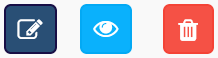
As funcionalidades de cada ícone serão explicadas abaixo:
 Editar operação: Esta funcionalidade permite alterar todos os campos de uma operação.
Editar operação: Esta funcionalidade permite alterar todos os campos de uma operação.
 Informações: Esta funcionalidade permite consultar as informações de uma operação. Isso significa que, através desse ícone, o usuário pode apenas visualizar as informações relacionadas à operação, sem a possibilidade de realizar qualquer alteração.
Informações: Esta funcionalidade permite consultar as informações de uma operação. Isso significa que, através desse ícone, o usuário pode apenas visualizar as informações relacionadas à operação, sem a possibilidade de realizar qualquer alteração.
 Excluir operação: Esta funcionalidade permite remover uma operação. Ao excluí-la, todos os seus valores e informações são descartados e deixam de ser considerados na apuração.
Excluir operação: Esta funcionalidade permite remover uma operação. Ao excluí-la, todos os seus valores e informações são descartados e deixam de ser considerados na apuração.
- Descrição da operação: Exibe a descrição da operação.
- Fundamentação legal: Exibe a descrição da fundamentação legal da operação.
- Ocorrência: Exibe a ocorrência da operação.
- Origem de valor: Exibe a origem de valores da operação.
- Usuário: Exibe o nome de login do usuário que criou a operação.
- Data de inclusão: Exibe a data em que a operação foi registrada no sistema.
- Quantidade de notas: Exibe o número de notas fiscais vinculadas à operação. Na operação Apuração de ICMS, essa coluna apresenta a quantidade total de notas do período que estão sendo consideradas na apuração.
- Valor total ICMS (R$): Exibe o valor total da operação. Na operação Apuração de ICMS, essa coluna apresenta o valor total do ICMS das notas do período que estão sendo consideradas na apuração.
- Valor total apurado (R$):
Atenção: Se a Origem de valor da operação for Interna, o valor exibido na coluna Valor total ICMS (R$) representará o total de todas as notas selecionadas para a operação. No entanto, se a origem for Específica ou Externa, o valor da operação será informado manualmente pelo usuário.
Nas abas Crédito e Débito, existe uma operação fixa padrão do sistema denominada Apuração de ICMS. Ao clicar na linha dessa operação, um pop-up será aberto, exibindo todas as notas fiscais emitidas dentro do período mensal de apuração selecionado.
Atenção: Na aba Ajustes da apuração, não existe a operação fixa Apuração de ICMS.
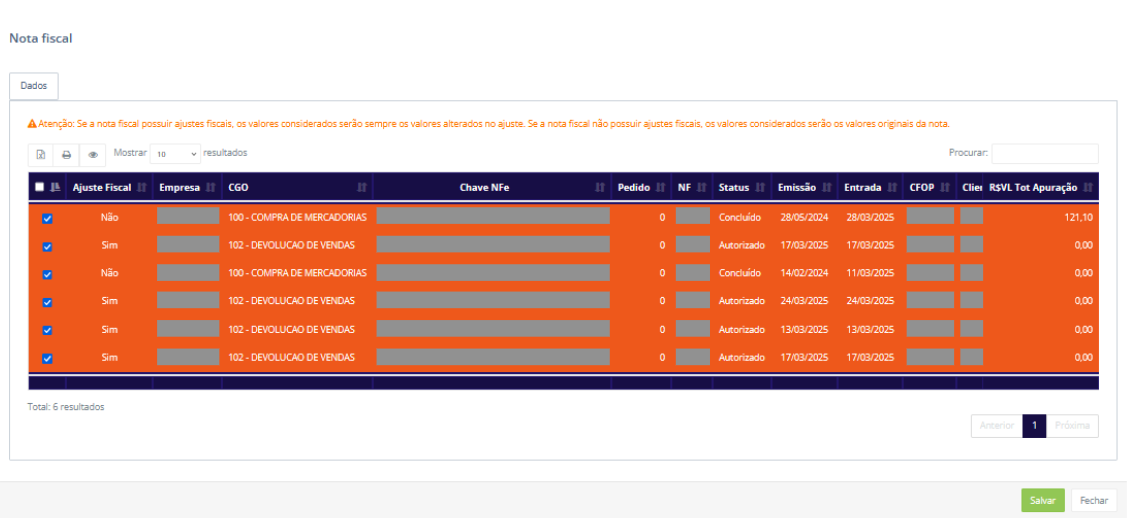
Atenção: Somente as notas fiscais que possuírem o Status da nota como Autorizado e o Status do robô como Concluído serão exibidas.
Neste pop-up, o usuário pode visualizar o total de ICMS de cada nota fiscal do período. Além disso, pode selecionar quais notas fiscais deseja considerar no total apuração do período, sendo essas destacadas em laranja. Por padrão, todas as notas já vêm marcadas e incluídas no valor total da apuração. Caso o usuário queira excluir alguma, basta desmarcá-la clicando na linha correspondente. Dessa forma, a nota não será considerada no total da apuração.
Atenção: As notas de CT-e não são exibidas na operação Apuração de ICMS.
Para mais informações sobre as colunas presentes no pop-up da operação Apuração de ICMS, clique aqui.
No pop-up da operação Apuração de ICMS, estão presentes 30 colunas:
- Checkbox: Exibe um checkbox para selecionar a nota fiscal. Dessa forma, o usuário pode escolher as notas fiscais desejadas para utilizar na apuração desse período.
- Ajustes fiscais: Exibe se a nota fiscal possui ajustes fiscais na tela Reemissão de transações, podendo ser Sim ou Não.
Atenção: Se a nota fiscal possuir ajustes fiscais na tela Reemissão de transações, os valores considerados serão os valores alterados no ajuste. Porém, se a nota fiscal não possuir ajustes fiscais, os valores considerados serão os valores originais da nota.
- Empresa: Exibe a empresa associada à nota fiscal.
- CGO: Exibe o CGO associado a nota fiscal.
- Chave NFe: Exibe o número da chave da nota fiscal.
- Pedido: Exibe o número do pedido associado a nota fiscal.
- NF: Exibe o número da nota fiscal.
- Status: Exibe o status da nota fiscal.
- Emissão: Exibe a data de emissão da nota fiscal.
- Entrada: Exibe a data de entrada da nota fiscal.
- CFOP: Exibe o número do CFOP associado a nota fiscal.
- Cliente/Fornecedor: Exibe o nome do cliente ou do fornecedor associado a nota fiscal.
- Transportadora: Exibe o nome da transportadora associada à nota fiscal.
- Volume: Exibe o volume de carga da nota fiscal.
- Quantidade: Exibe a quantidade de itens da nota fiscal.
- (R$) Valor Total Produtos: Exibe o valor total dos produtos da nota fiscal.
- (R$) Valor Desconto: Exibe o valor dos descontos da nota fiscal.
- (R$) Valor Frete: Exibe o valor do frete da nota fiscal.
- (R$) BC ICMS ST: Exibe a base de calculo do ICMS ST da nota fiscal.
- (R$) Valor ICMS ST: Exibe o valor do ICMS ST da nota fiscal.
- (R$) Valor ICMS Substituto: Exibe o valor do ICMS Substituto da nota fiscal.
- (R$) Valor ICMS UF Remetente: Exibe o valor do ICMS UF do remetente da nota fiscal.
- (R$) Valor FCP UF Destino: Exibe o valor do FCP UF do destino da nota fiscal.
- (R$) Valor ICMS UF Destino: Exibe o valor do ICMS UF do destino da nota fiscal.
- (R$) Valor IPI: Exibe o valor do IPI da nota fiscal.
- (R$) Valor PIS: Exibe o valor do PIS da nota fiscal.
- (R$) Valor COFINS: Exibe o valor do COFINS da nota fiscal.
- (R$) Valor Nota Fiscal: Exibe o valor da nota fiscal.
- (R$) BC ICMS: Exibe a base de calculo do ICMS da nota fiscal.
- (R$) Valor ICMS: Exibe o valor do ICMS da nota fiscal.
- (R$) Valor Total Apuração: Exibe o valor total da apuração da nota fiscal.
Após a linha da operação fixa Apuração de ICMS, a partir da segunda linha da tabela, são exibidas as operações adicionadas manualmente pelos usuários na apuração.
As informações presentes nas tabelas das abas Crédito, Débito e Ajuste da apuração são as mesmas, mas variam conforme o Tipo da operação, que é definido pelo campo Origem da operação. Esse campo determina em qual aba a operação será exibida e se seu valor na tabela será considerado positivo ou negativo. Esses detalhes serão explicados posteriormente, na seção dedicada à criação de operações.
Após as operações na tabela, a tela contém mais duas tabelas inferiores, em que é possível visualizar os valores das apurações: Lançamento de Crédito / Lançamento de Débito / Lançamento de Extra apuração e Totais da apuração.
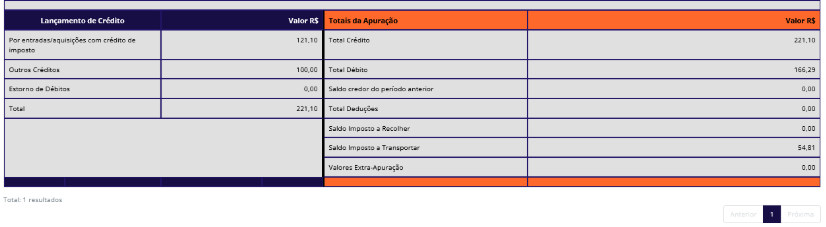
As colunas e linhas exibidas nas tabelas Lançamento de Crédito / Lançamento de Débito / Lançamento de Extra apuração são:
- Lançamento de Crédito / Lançamento de Débito / Lançamento de Extra apuração: Na primeira coluna da tabela inferior esquerda, é possível visualizar as descrições dos valores de crédito, débito ou extra apuração total, dependendo da aba em que estão sendo exibidos.
- Valor (R$): Na segunda coluna da tabela inferior esquerda, são exibidos efetivamente os valores de cada uma das linhas. Esses valores incluem tanto as operações adicionadas manualmente pelos usuários quanto as operações da operação fixa Apuração de ICMS.
- Por entradas/aquisições com crédito de imposto / Por saídas/prestações com débito de imposto: Exibe os valores de todas as notas fiscais referentes à aquisição de produtos, conforme as notas selecionadas no modal da operação fixa Apuração de ICMS.
- Outros créditos / Outros débitos: Exibe os valores de todas as operações adicionadas manualmente pelos usuários que possuem o campo Tipo como Crédito, além dos valores das notas selecionadas na operação fixa Apuração de ICMS.
- Estorno de débitos / Estorno de créditos: Exibe os valores de todas as operações que possuem o campo Ocorrência como Estorno de débito e que possuem o campo Tipo considerados como Crédito.
- Total: Exibe o total dos valores das linhas anteriores.
Atenção: Na aba Ajustes da apuração, as linhas Por entradas/aquisições com crédito de imposto / Por saídas/prestações com débito de imposto, Outros créditos / Outros débitos e Estorno de débitos / Estorno de créditos não estão presentes, pois essas informações não existem nessa aba.
As colunas e linhas exibidas na tabela Totais da apuração são:
- Totais da apuração: Na primeira coluna da tabela inferior direita, é possível visualizar as descrições dos valores de apuração.
- Valor (R$): Na segunda coluna da tabela inferior direita, são exibidos efetivamente os valores de cada uma das linhas. Esses valores incluem tanto as operações adicionadas manualmente pelos usuários quanto as operações da operação fixa Apuração de ICMS.
- Total crédito: Exibe o valor total das operações presentes na aba de Crédito, incluindo as operações criadas pelo usuário (Específica, Externa ou Interna), bem como o total das notas selecionadas no modal da operação fixa Apuração de ICMS.
- Total débito: Exibe o valor total das operações presentes na aba de Débito, incluindo as operações criadas pelo usuário (Específica, Externa ou Interna), bem como o total das notas selecionadas no modal da operação fixa Apuração de ICMS.
- Saldo credor do período anterior: Exibe o valor total do saldo credor, caso a apuração do período anterior esteja com o status Liberado e possua crédito positivo.
- Total deduções: Exibe o valor total das operações presentes na aba de Ajustes da apuração, criadas pelo usuário, que possuam o campo Ocorrências definido como Deduções.
- Saldo imposto a recolher:
- Saldo importo a transportar:
- Valores a Extra-apuração:
Por fim, sobre a tabela retornada após a consulta, existem seis ícones e um campo que realizam ações gerais na tabela:


Todos os botões presentes sobre a tabela na tela Apuração de ICMS
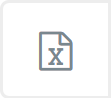 Exportar para Excel: Ao clicar neste botão, o usuário pode exportar a tabela com as informações exibidas para um arquivo Excel.
Exportar para Excel: Ao clicar neste botão, o usuário pode exportar a tabela com as informações exibidas para um arquivo Excel.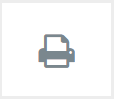 Exportar para PDF: Ao clicar neste botão, o usuário pode exportar a tabela com as informações exibidas para um arquivo PDF.
Exportar para PDF: Ao clicar neste botão, o usuário pode exportar a tabela com as informações exibidas para um arquivo PDF.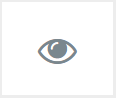 Ocultar ou Exibir Colunas: Ao clicar neste botão, o usuário pode definir quais colunas da tabela deseja visualizar, ocultando ou exibindo as colunas conforme desejado.
Ocultar ou Exibir Colunas: Ao clicar neste botão, o usuário pode definir quais colunas da tabela deseja visualizar, ocultando ou exibindo as colunas conforme desejado. Atualizar tabela: Ao clicar neste botão, o usuário pode recarregar a tabela para exibir as informações mais recentes.
Atualizar tabela: Ao clicar neste botão, o usuário pode recarregar a tabela para exibir as informações mais recentes. 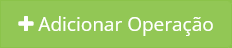 Adicionar operação: Ao clicar neste botão, o usuário pode incluir novas operações na apuração de ICMS, adicionando dados extras que impactam nos valores finais. Esses detalhes serão explicados posteriormente, na seção dedicada à criação de operações.
Adicionar operação: Ao clicar neste botão, o usuário pode incluir novas operações na apuração de ICMS, adicionando dados extras que impactam nos valores finais. Esses detalhes serão explicados posteriormente, na seção dedicada à criação de operações.- Mostrar 10 resultados: Ao preencher este campo, o usuário pode definir a quantidade de linhas que a tabela irá retornar por página da consulta. Quanto maior o número de linhas por página, menor será o número de páginas resultantes. As opções disponíveis são: 10, 25, 50, 100 ou Todos.
- Procurar: Ao preencher este campo, o usuário pode pesquisar por qualquer informação exibida na tabela, digitando o termo de busca. Essa função atua como um filtro rápido para a tabela, retornando os resultados da pesquisa instantaneamente sobre as linhas já visíveis de uma consulta feita anteriormente.
COMO CRIAR UMA OPERAÇÃO NA TELA APURAÇÃO DE ICMS
Para criar uma nova operação na tela Apuração de ICMS, ou seja, clique em Adicionar operação:
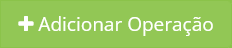
Após isso, será exibido um pop-up para a criação de uma nova operação. Este pop-up possui três abas: Dados, Específica, Externa e Interna. Incialmente, os campos que compõem a aba Dados serão explicados abaixo:
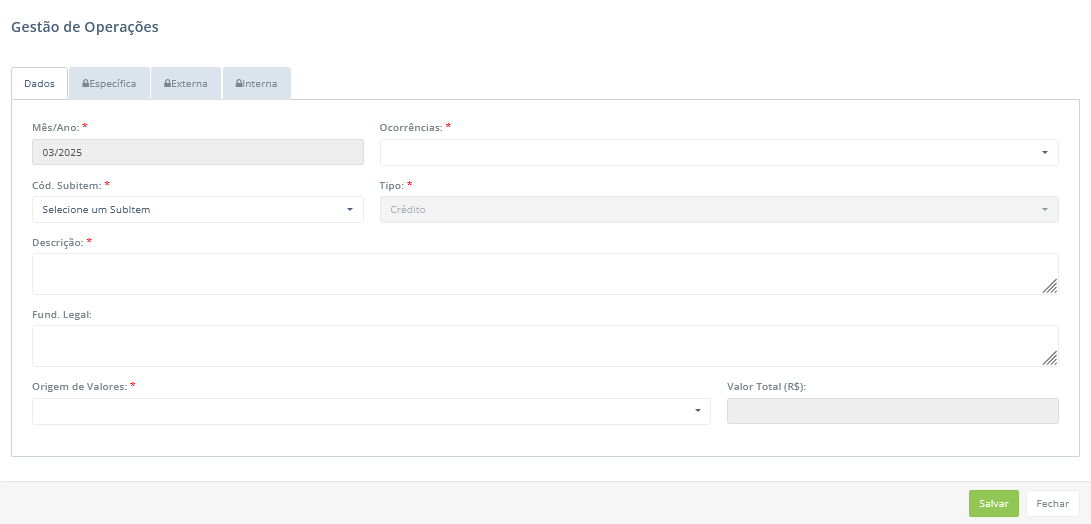
- Mês/Ano: É um campo apenas informativo que exibe o mês e ano da apuração que receberá a operação.
- Ocorrências: Preencha com a ocorrência que representa a operação que está sendo criada.
Atenção: Dependendo da ocorrência selecionada, a operação será exibida em abas diferentes e considerada como um valor distinto. O campo Tipo indicará a aba na qual a operação será alocada.
- Código do subitem: Preencha com o código do subitem que representa a operação que está sendo criada. As ocorrências são previamente cadastradas na tela Cadastro de subitem da ocorrência.
Se deseja compreender mais sobre a tela Cadastro de subitem da ocorrência, clique aqui.
- Tipo: É um campo apenas informativo que exibe a aba na qual a operação será classificada, conforme a ocorrência selecionada.
- Descrição: Preencha com a descrição do subitem da operação.
- Fundamentação legal: Preencha com a fundamentação legal do subitem da operação.
Atenção: Os campos Descrição e Fundamentação legal são preenchidos automaticamente conforme o subitem selecionado no campo Código do subitem, porém podem ser editados.
- Origem de valores: Define a fonte que fornecerá o valor da operação. As opções disponíveis são:
- Específica: Representa os valores que não possuem uma nota específica associada, mas que ainda assim precisam ser considerados.
- Externa: Representa as notas registradas que não estão identificadas no sistema ou que precisam ser adicionadas de forma externa.
- Interna: Representa as notas registradas no sistema, que podem ser consultadas e selecionadas.
Atenção: Com base na opção selecionada em Origem de valores, uma das abas superiores será liberada para preenchimento, podendo ser Específica, Externa ou Interna.
- Valor total (R$): É um campo apenas informativo que exibe o valor total da operação, calculado com base nas notas selecionadas na aba Interna ou nos valores inseridos nas abas Específica ou Externa.
Após preencher os campos da aba Dados, se a opção selecionada no campo Origem de valores for Específica, acesse a aba Específica. Os campos que compõem essa aba serão explicados abaixo:
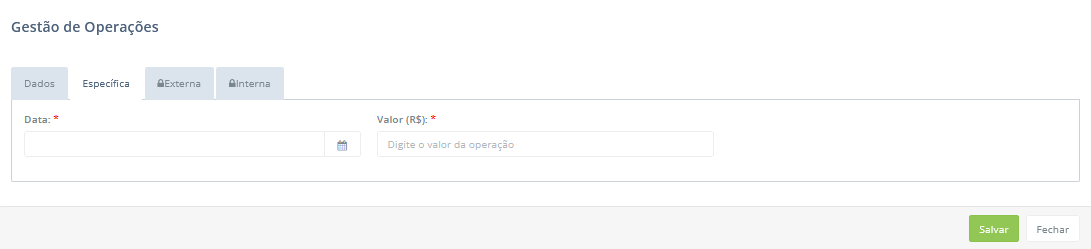
- Data: Preencha com a data da operação.
- Valor (R$): Preencha com o valor da operação.
Se a opção selecionada no campo Origem de valores for Externa, acesse a aba Externa. Os campos que compõem essa aba serão explicados abaixo:
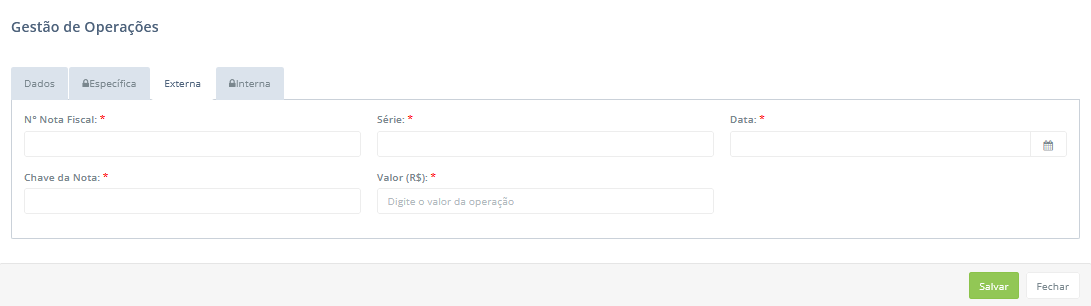
- N° Nota fiscal: Preencha com o número da nota fiscal de interesse.
- Série: Preencha com a série da nota fiscal de interesse.
- Data: Preencha com a data de emissão da nota fiscal de interesse.
- Chave da nota fiscal: Preencha com o número da chave da nota fiscal de interesse.
- Valor (R$): Preencha com o valor da nota fiscal de interesse.
Se a opção selecionada no campo Origem de valores for Interna, acesse a aba “Interna”. Os campos que compõem essa aba serão explicados abaixo:
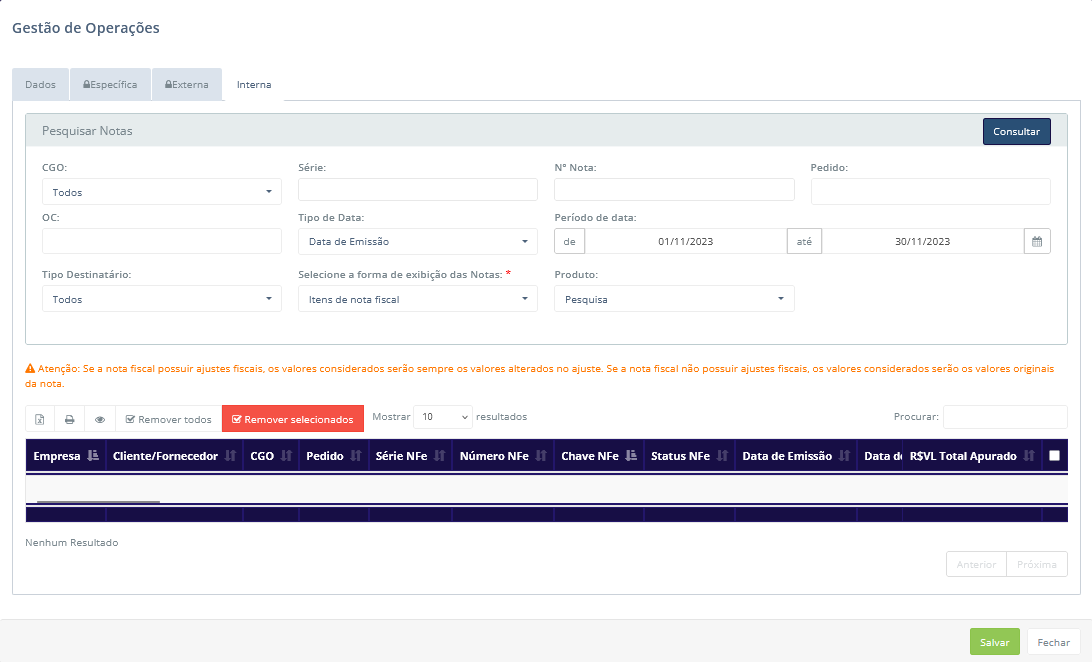
Ao acessar a aba “Interna”, é possível visualizar que existe um filtro próprio para consultar as notas fiscais registradas no sistema e selecioná-las para compor o valor da operação. Para realizar a consulta, utilize o filtro disponível, que conta com onze campos para auxiliar os usuários nas consultas. Os campos disponíveis no filtro são:
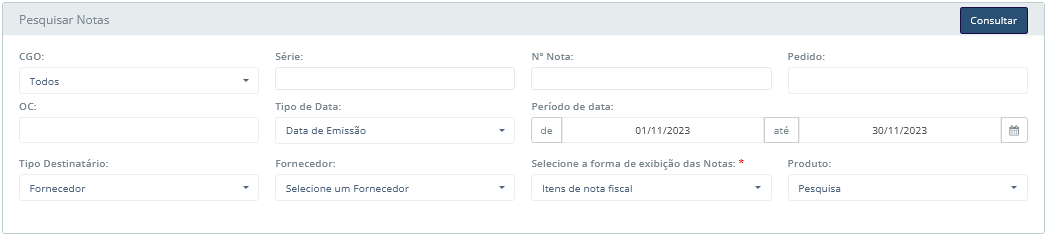
- CGO: Selecione os CGOs pelos quais deseja filtrar.
- Série: Informe o número de série pelo qual deseja filtrar.
- N° da Nota: Informe o número da nota fiscal pela qual deseja filtrar.
- Pedido: Informe o número do pedido associado à nota fiscal pela qual deseja filtrar.
- OC: Informe a ordem de compra associada à nota fiscal pela qual deseja filtrar.
- Tipo de data: Selecione o tipo de data pelo qual deseja filtrar, podendo ser data de emissão, data de entrada ou data interna. Este campo está relacionado às datas selecionadas nos campos do Período de data. Ou seja, nesse campo o usuário define o tipo de data a ser filtrada e, nos campos posteriores, define o período dessas datas.
- Período de data: Selecione a data inicial e data final que deseja filtrar. Inicialmente, este campo vem preenchido com a data do período atual que está sendo apurado.
- Tipo de destinatário: Selecione se deseja filtrar pelo Cliente ou Fornecedor. Dependendo da opção escolhida, será exibido o campo correspondente para selecionar o cliente ou o fornecedor desejado. É importante destacar que um cliente pode também ser um fornecedor, ou seja, ele pode ter ambas as classificações simultaneamente, sendo categorizado como Ambos. Apesar de não haver uma opção Ambos no filtro, ele será exibido independentemente da opção selecionada, pois ocupa ambas as posições.
- Cliente: Selecione os clientes pelos quais deseja filtrar.
- Fornecedor: Selecione os fornecedores pelos quais deseja filtrar.
- Selecione a forma de exibição nas notas: Selecione a opção desejada para consultar as notas fiscais. É possível escolher entre visualizar apenas as notas fiscais do período da apuração ou visualizar apenas os itens de cada uma das notas fiscais do período.
- Produto: Selecione os produtos presentes nas notas fiscais pelos quais deseja filtrar.
Após selecionar os campos desejados no filtro, clique em Consultar para realizar a busca. Nesse momento, o usuário será redirecionado para um novo pop-up, onde poderá visualizar as notas fiscais referentes ao período selecionado. Em seguida, selecione as notas fiscais de interesse para compor a operação e clique em Salvar para confirmar.
Ao salvar, o usuário será redirecionado novamente para o pop-up da aba Interna, onde poderá visualizar as notas fiscais que foram selecionadas. Nesse pop-up, serão exibidas as informações das notas fiscais e dos itens que compõem cada uma delas.
Atenção: Dependendo da opção selecionada no campo Selecione a forma de exibição nas notas no filtro, a visualização das notas fiscais na tabela será diferente. Ambas as formas de exibição e as informações apresentadas em cada uma delas serão explicadas abaixo. O usuário pode escolher livremente a forma de exibição que preferir para visualizar as notas fiscais do período de apuração, pois essa escolha não impacta o funcionamento da operação em si.
Se o usuário estiver visualizando a tabela pela opção Itens da nota fiscal, dois botões estarão disponíveis na parte superior da tabela, permitindo a remoção de itens selecionados da listagem.

- Remover todos: Ao clicar, todos os itens de todas as notas fiscais selecionadas serão removidos da operação.
- Remover selecionados: Ao clicar, apenas os itens que estiverem com o checkbox selecionado serão removidos da operação.
Atenção: Se todos os itens de uma nota fiscal forem removidos, a nota também será automaticamente removida da operação. Para que uma nota fiscal seja considerada na operação, é necessário que ela contenha ao menos um item.
Após selecionar as notas fiscais e os itens desejados de cada uma delas, clique em Salvar. A operação será finalizada e os seus valores passarão a ser considerados na Apuração de ICMS.
Ficou alguma dúvida? Entre em contato com o nosso suporte!
